רשימות הן אוסף הפריטים שנמצאים בקטגוריה מסוימת. לאקסל יש ארבע רשימות מובנות כגון קיצורי חודש, שמות מלאים של חודש, קיצורי יום בשבוע ושמות מלאים של יום בשבוע. בתרחישים מסוימים, רשימה מובנית הזמינה אינה מספיקה. Excel תומך בנו ליצור רשימה משלנו על פי הדרישה שלנו, המכונה רשימה מותאמת אישית. אתה יכול להקליד פרטי תא ולגרור אופקית או אנכית כך שניתן יהיה לאכלס את הרצף באופן אוטומטי. אתה יכול אפילו לייבא את הרשימה המותאמת אישית על פני מספר חוברות עבודה או גיליונות. להלן השלבים ליצירת רשימה מותאמת אישית באקסל.
תוכן העניינים
שיטה 1: צור רשימה מותאמת אישית
שלב 1: פתח את MS Excel על ידי הקלדה לְהִצטַיֵן במרחב החיפוש בפינה השמאלית.
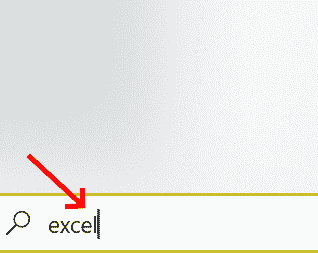
שלב 2: לחץ פעמיים על Excel כדי לפתוח.
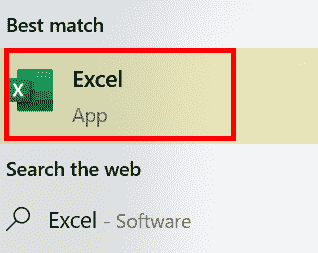
פרסומת
שלב 3: נְקִישָׁה קוֹבֶץ.
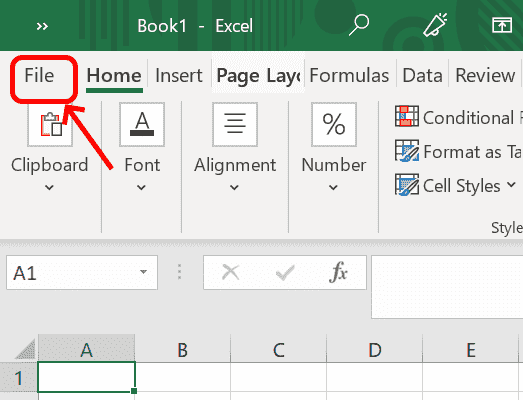
שלב 4: לך ל אפשרויות
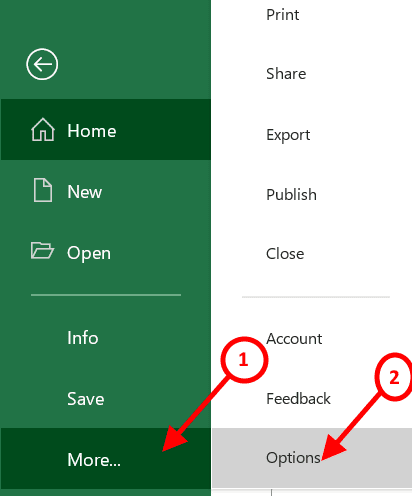
שלב 5: ב אפשרויות אקסל, סרוק אל מִתקַדֵם ולאתר כללי סָעִיף.
שלב 6: בסעיף כללי, עלינו ליצור רשימה משלנו על ידי לחיצה על ערוך רשימות מותאמות אישית.
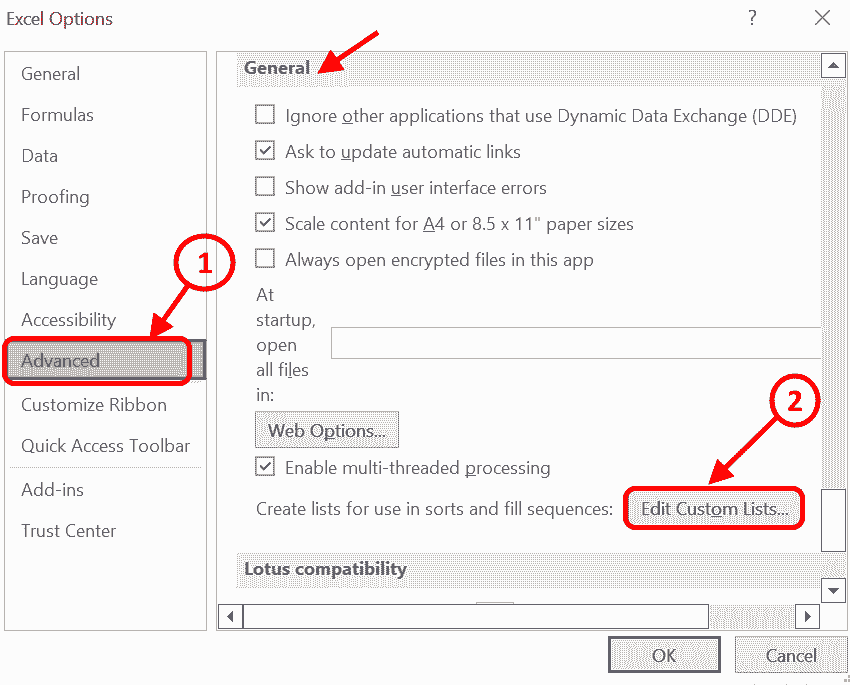
שלב 7: בלחיצה על הלחצן ערוך רשימות מותאמות אישית,
רשימות מותאמות אישית יפתח מסך שבו ניתן להוסיף את הרשימה בהתאם לדרישה.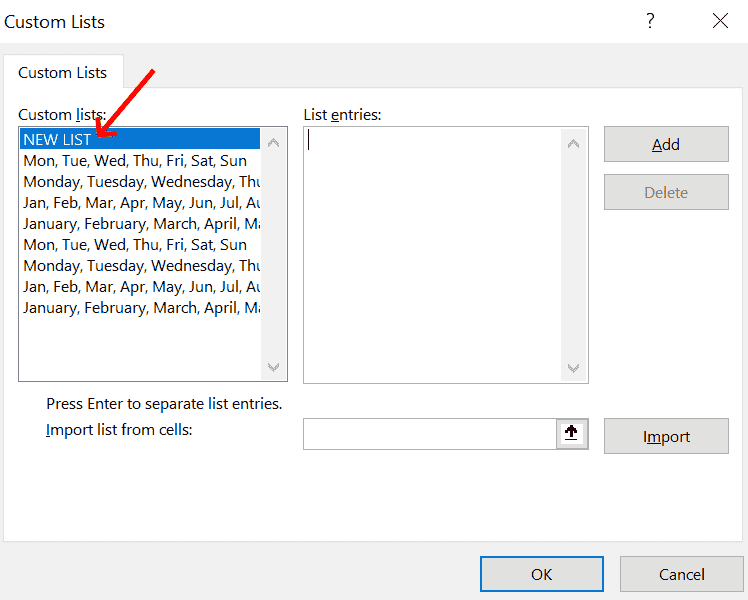
שלב 8: לחץ רשימה חדשה וכתוב את הרשימה ב רשימת ערכים קופסא. ניתן להפריד בין פריטי רשימה באמצעות פסיק או על ידי לחיצה על Enter. לאחר השלמת ערכי הרשימה, לחץ לְהוֹסִיף.
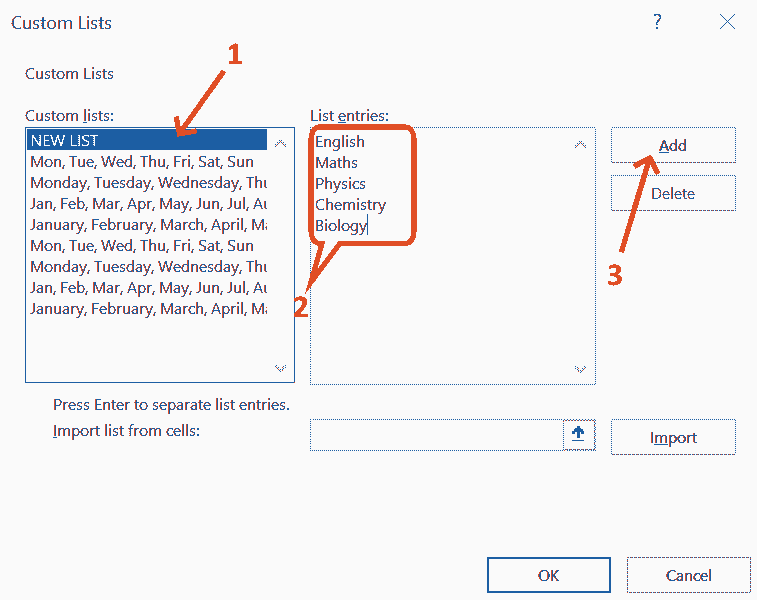
שלב 9: לאחר שתלחץ על הוסף, ערכי הרשימה יתווספו לתיבת הרשימות המותאמות אישית. נְקִישָׁה בסדר.
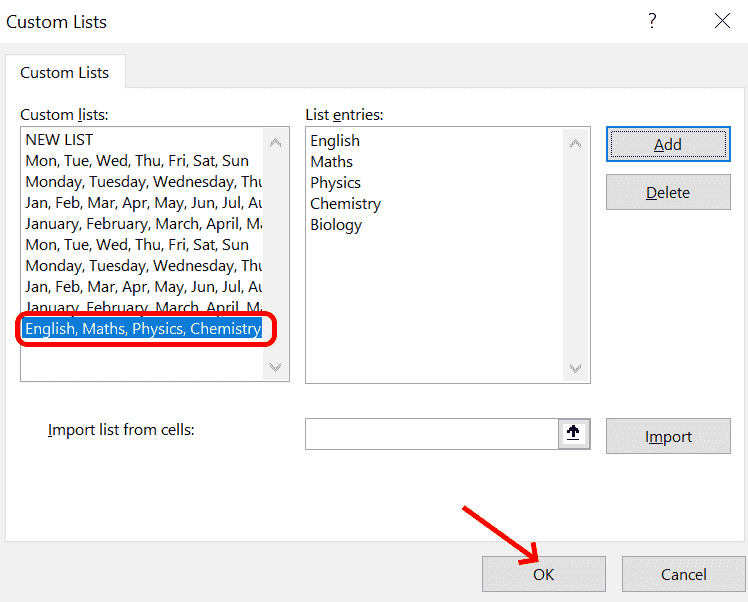
שלב 10: כעת הרשימה המותאמת אישית מתווספת לגיליון האקסל. אתה צריך פשוט להזין את המילה הראשונה מהרשימה (אנגלית לפי הדוגמה ברשימה המותאמת למעלה) ולגרור את ידית המילוי כדי להשלים את הרשימה.
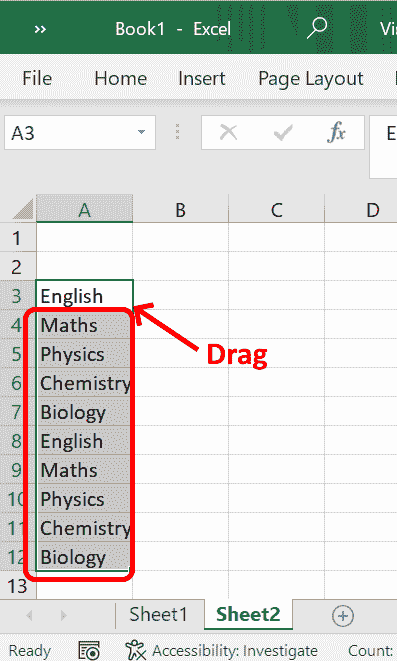
הקלד את המילה הראשונה בתא וגרור אופקית או אנכית כדי לאכלוס אוטומטית בשורות או בעמודות.
שיטה 2: כיצד לייבא רשימה של פריטים מגיליון לרשימה מותאמת אישית
ניתן ליצור רשימה מותאמת אישית מהפרטים הקיימים בגיליון האלקטרוני ולאחר מכן ניתן לייבא אותה באופן הבא
אם יש לך פריטים רבים שכבר קיימים בגיליון האלקטרוני, תוכל להשתמש בתכונת ייבוא כדי ליצור רשימה מותאמת אישית חדשה. ניתן לעשות שימוש חוזר ברשימה שנוצרה בכל מקום מבלי להיכנס שוב לרשימת הפריטים.
שלב 1: כדי לפתוח את רשימות מותאמות אישית מסך, עבור אל אפשרויות, בחר מִתקַדֵם. ב כללי סעיף, לחץ ערוך רשימה מותאמת אישית.
שלב 2: להיכנס ל טווח תאים של הרשימה שיש לייבא ב- ייבוא רשימה מתאי קופסא. אם אינך יכול לספק את פרטי טווח התאים, תוכל להשתמש בסמן כדי לגרור בין רשימות התאים עבור פרטי הטווח שיש למלא אוטומטית.
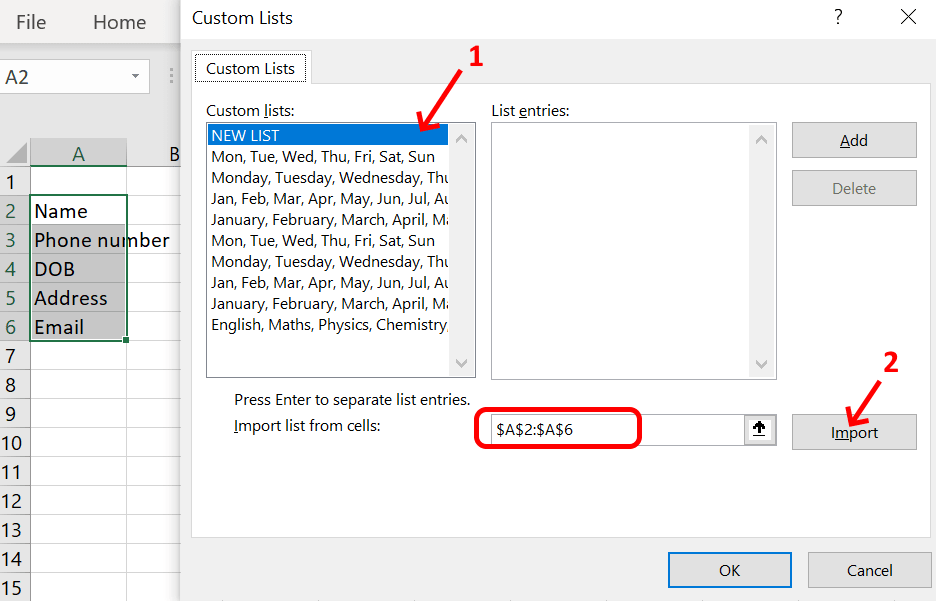
כאן בדוגמה שלמעלה, טווח התאים הוא עמודה A ושורות המתחילות מ-2 עד 6 כך שהוא מיוצג כ-$A$2:$A$6.
שלב 3: נְקִישָׁה יְבוּא
שלב 4: לאחר הייבוא, נוכל לראות את הפרטים ב- רשימת ערכים.
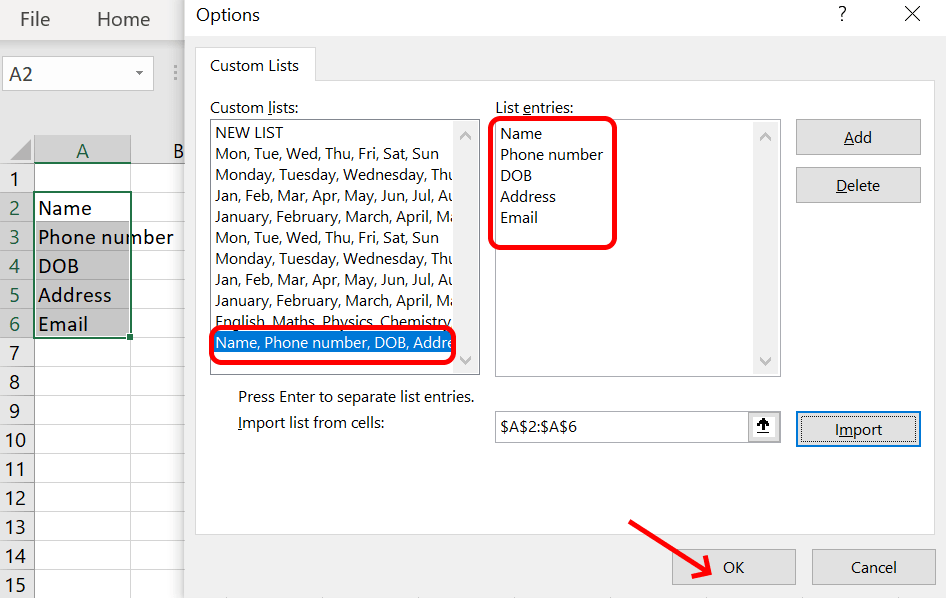
שלב 5: עכשיו ה רשימה מותאמת אישית נוצר. אתה יכול להשתמש בכל מקום שצריך.
שלב 6: אתה יכול להקליד את פרטי התא הראשון ולגרור אנכית כדי לאכלס אוטומטית בעמודה.
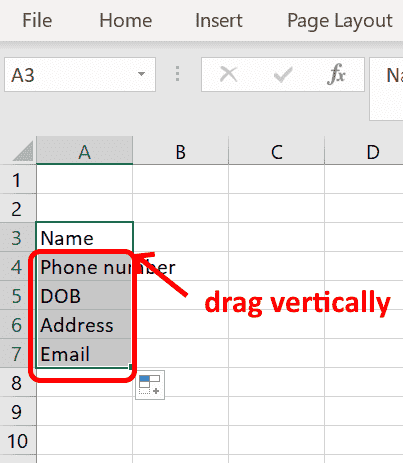
שלב 7: אם אתה רוצה שהתאים ימולאו בשורה, גרור אופקית.
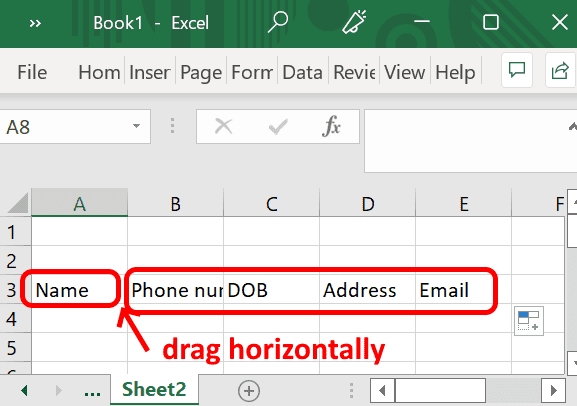
שיטה 3: ערוך או מחק את הרשימה המותאמת אישית
במקרה של שינויים כמו הוספה או מחיקה ברשימה היוצאת, לאחר מכן בחר מתוך רשימות מותאמות אישית תיבה ובצע את השינויים ב- רשימת ערכים ולחץ לְהוֹסִיף. על ידי כך, איננו יוצרים רשימה חדשה רק מעדכנים את הקיימת.
בדוגמה, אנו מסירים 2 ערכים מהערכים ברשימה.
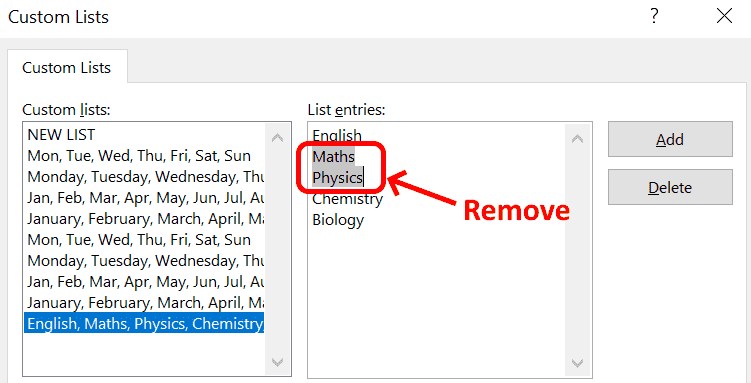
לאחר הסרת הערכים הלא רצויים, לחץ לְהוֹסִיף לעדכון הרשימה.
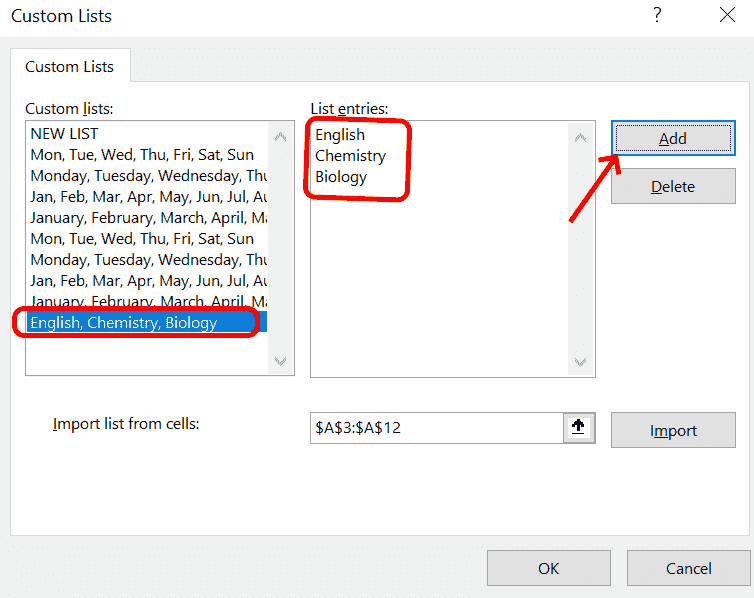
לאחר עדכון הרשימה המותאמת אישית, המילוי האוטומטי יעודכן בהתאם.
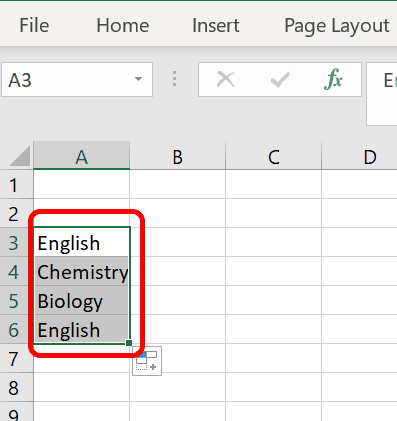
מחיקה של כל הרשימה מתבצע על ידי בחירה בתיבת הרשימות המותאמות אישית ולחיצה לִמְחוֹק.
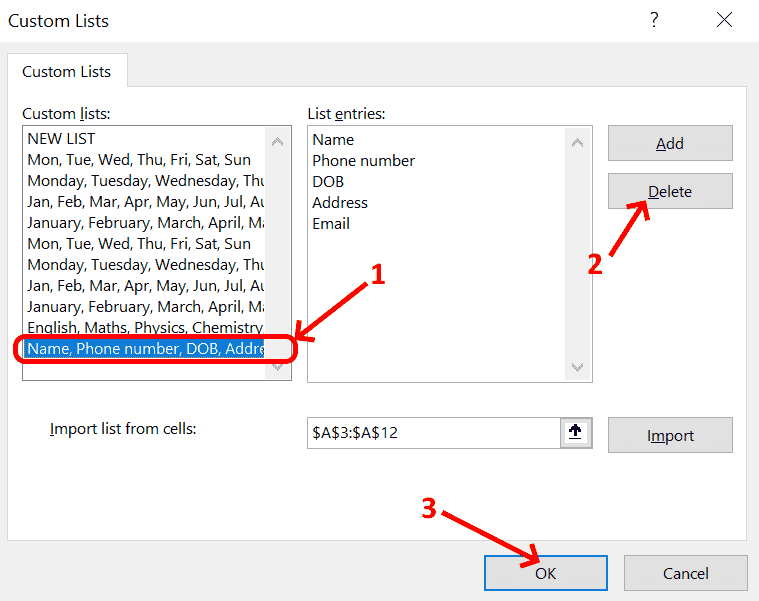
אשר את המחיקה לצמיתות מהרשימה המותאמת אישית על ידי לחיצה על אישור.
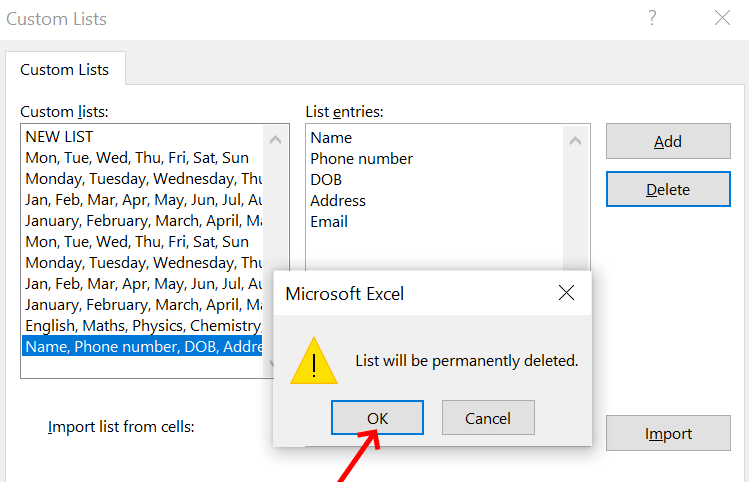
שלב 1 - הורד את כלי התיקון למחשב Restoro מכאן
שלב 2 - לחץ על התחל סריקה כדי למצוא ולתקן כל בעיה במחשב באופן אוטומטי.
כך נוצרת, מתעדכנת או מוחקת רשימה מותאמת אישית ב-EXCEL.

![הורד חינם של Microsoft Excel עבור Windows 11 [64 סיביות]](/f/c8e80c2f5eab8a183142ef870fb6c757.jpg?width=300&height=460)
